VSCODE连接vmware虚拟机
有时候想用VSOCDE中的ssh连接虚拟机(桥接模式)的终端进行操作,但是执行ssh命令后总是报错:
Could not connect to ‘192.168.XXX.XXX‘ (port 22): Connection failed
这种情况的原因是虚拟机的sshd未启动,首先来判断下sshd是否存在:
1.判断sshd是否存在(虚拟机端)
user@ubuntu:~$ ps -ef|grep sshduser 7052 6995 0 04:22 pts/5 00:00:00 grep --color=auto sshd
若输出结果如上述格式,说明sshd未启动,要先启动
2. 安装sshd(虚拟机端)
sudo apt-get install openssh-server
3.启动sshd(虚拟机端)
sudo service sshd start
这个时候一般再用VSCODE连接就成功了,如果还没成功提供两种方法:
1)启动服务后,还是连接失败,尝试重启ssh
service ssh restart
2) 关闭防火墙,释放端口
sudo ufw disable
参考:https://blog.csdn.net/shinuo123456/article/details/93737469


























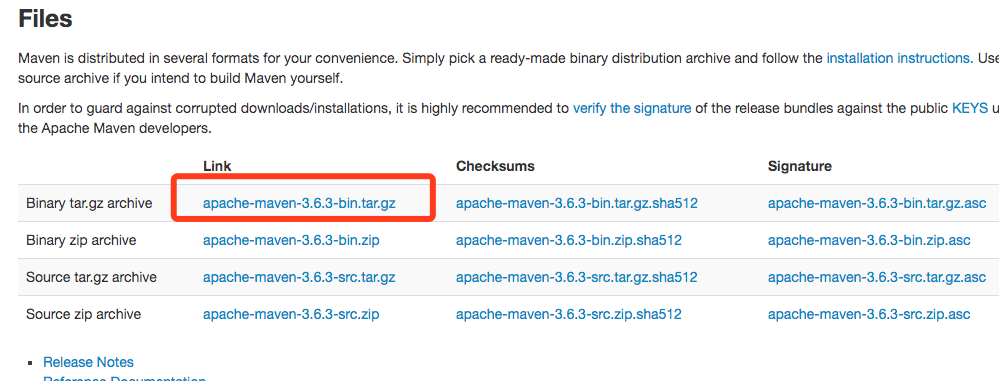


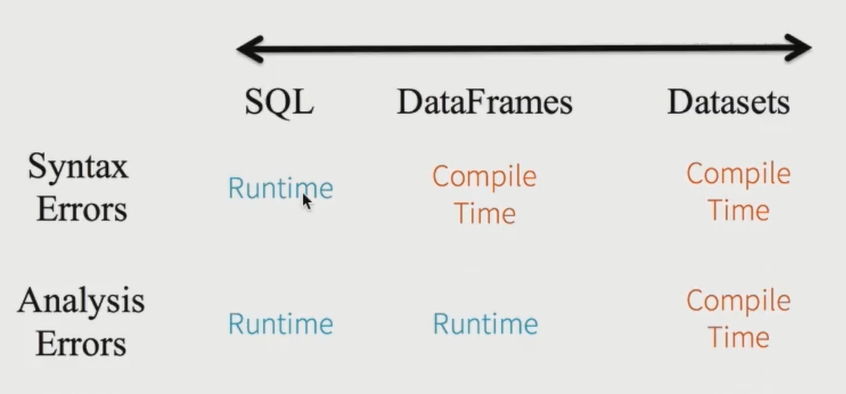
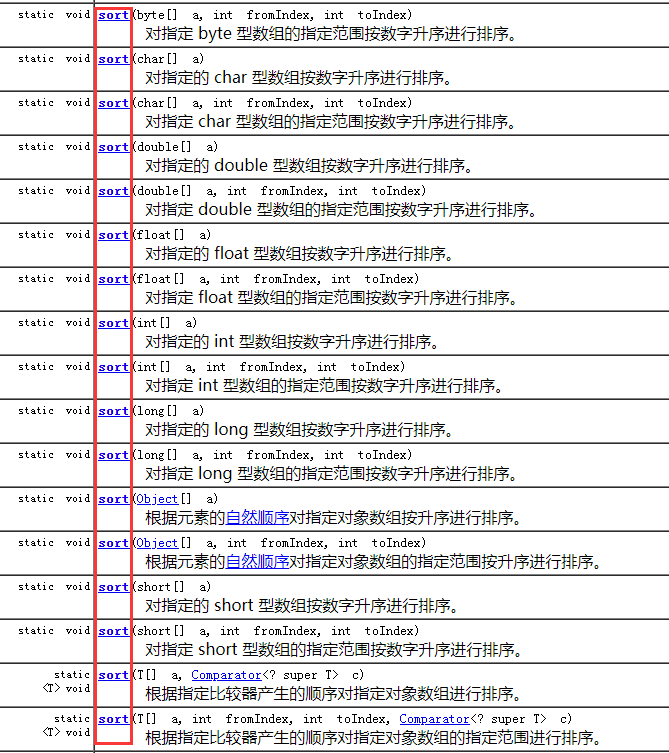




还没有评论,来说两句吧...